Nyligen stöter fler och fler iPhone-användare på ett problem - iPhone fast på Apple-logotypen. Det kan orsakas av många skäl, till exempel iOS-fängelse, uppdatering, återställning från iTunes och dataöverföring från dator till iPhone och hårdvaruproblem. Och det finns många metoder för att fixa iPhone fastnat på Apple-logotypen. Om du bara står inför samma situation kan du få metoderna nedan för att komma ur iPhone frusen på Apple-logotypfrågan.

iPhone fastnat på Apple-logotypen
I den första delen av detta inlägg visar vi dig det grundläggande sättet att få din iPhone tillbaka till normalt skick. Du kan först använda detta sätt för att försöka fixa iPhone fastnat på Apple-logotypen.
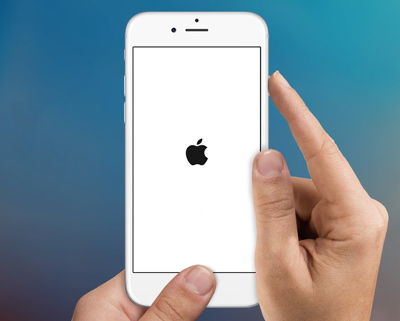
Grundläggande sätt att fixa iPhone fastnat på Apple-logotypen
1. Håll Hem och Effekt knappar i flera sekunder tills du ser Apples logotyp blixt.
2. Släpp båda knapparna och tryck på volym upp knapp.
3. Håll kvar volym upp tills du kommer till din låsskärm.
Efter det kan du enkelt fixa iPhone som sitter fast på Apple-logotypen. Men vad händer om volymknappen sitter fast eller håller inne Volym Upp-knappen fungerar inte? I det här fallet är jag rädd att du måste återställa din iPhone gratis i iTunes.
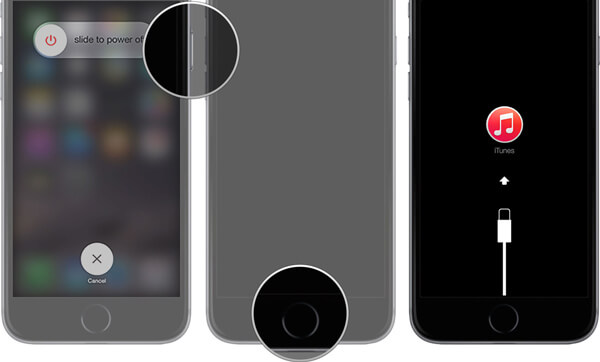
Fix iPhone på Apple-logotypen i DFU-läge
1. Starta den senaste versionen av iTunes på din dator. Anslut iPhone till den med USB-kabel.
2. Stäng av iPhone.
3. Håll Hem och Effekt knappar i flera sekunder, gå sedan av Effekt -knappen men fortsätt att hålla Hem knapp.
4. iTunes upptäcker en enhet i DFU läge (iPhones skärm förblir svart och visar ingenting). Klicka på återställa -knappen i iTunes.
Det bör nämnas att DFU återställningsläge är en serie steg för att fixa iPhone fastnat på Apple-logotypen, vilket kräver mycket tid och försiktighet. Dessutom finns det risk för att din iPhone-data tappas när du återställer din iPhone. Därför rekommenderar vi starkt att du använder iPhone Data Recovery för att bli av med bootloop och starta om din iPhone.
iPhone fryser fortfarande på Apple-logotypen? Det är dags att lita på det professionella sättet. Endast ett klick för att fixa iPhone fastnat på apple-logotypen utan att återställa är möjligt. Här vi iOS-systemåterställning för att få det gjort. Nu måste du ladda ner och installera den på din dator först och sedan fixa iPhone fastnat på Apple-logotypen med ett klick.
steg 1 Starta FoneLab

Hur man fixar iPhone fastnat på Apple-logotypen - Steg 1
Starta den här programvaran på din dator och anslut din iPhone till den med USB-kabel. Klicka på "iOS System Recovery" på huvudgränssnittet. Sedan kommer du in i "iOS System Recovery" -fönstret.
steg 2 Börja fixa iPhone fastnat på Apple-logotypen

Fixa iPhone 5/6/7/8 / X / XS / XR / 11/12 fast på Apple-logotypen - Steg 2
Klicka på "Start" -knappen för att börja fixa iPhone fryst på Apple-logotypen. Du måste sätta iPhone i återställning eller DFU-läge för att fixa iPhone fastnat på Apple-logotypen.
steg 3 Ladda ner firmwarepaketet

iPhone fastnat i Apple-logotypen - Steg 3
Välj rätt iPhone-modell och klicka sedan på "Hämta" för att ladda ner den reparerade enhetens plug-in. Det tar några minuter att slutföra nedladdningen.
steg 4 Fix iPad fastnat på Apple-logotypen

Fix iPhone / iPad fastnat på Apple-logotypen - Steg 4
När plug-in-nedladdningen är klar kommer iOS Systemåterställning automatiskt att fixa iPhone / iPod / iPad fast i Apple-frågan. Efter det kommer din iPhone att bli fryst på Apple-logotypen och tillbaka till normalt skick.
Du kan lära dig hur du fixar Apple fast på Apple-logotypen från videon nedan:


I den här artikeln pratar vi främst om iPhone fast på Apple-logotypen. Vi visar dig några effektiva sätt att lösa problemet. Hoppas att du lätt kan fixa iPhone fastnat på Apple-logotypen efter att ha läst det här inlägget.